Bootstrap 4 adalah kerangka kerja HTML, CSS, dan JavaScript yang sangat populer untuk mengembangkan situs web dan aplikasi web yang responsif. Ini digunakan untuk membangun situs web yang responsif dan mobile-first. Namun, Bootstrap 4 mudah dipahami dan memiliki fitur dinamis. Bootstrap 4 memberi Anda semua yang Anda butuhkan untuk membuat situs web Bootstrap dari awal. Bootstrap 4 adalah kerangka kerja front-end sumber terbuka dan gratis untuk digunakan.
Untuk semua yang kekurangan waktu dan ingin langsung terjun ke topik tertentu. Berikut adalah pratinjau singkat tentang cara membuat situs web Bootstrap, pilih, lewati, dan baca sesuai pilihan Anda.
Baca Juga: Pengertian Bootstrap dan Asal-usulnya
Buat Website Bootstrap dengan Metode Manual
Langkah-langkah Membuat Website Bootstrap dengan Cara Manual
Langkah 1: Unduh dari situs resmi Bootstrap 4. Sekarang, unzip file Bootstrap 4.
Langkah 2: Buat direktori HTML beri nama itu. Anda dapat memberikan nama apapun yang Anda inginkan.
Langkah 3: Salin file JS dan CSS di direktori HTML Anda yang Anda dapatkan setelah mengunduh Bootstrap 4 dan buat file index.html.
Langkah 4: Tautkan file CSS Bootstrap Anda, Anda perlu menyalin kode yang diberikan di bawah ini dan menempelkannya di file index.html di bawah tag <head>.
<!-- Bootstrap inti CSS → <link href="css/bootstrap.css" rel="stylesheet">
Langkah 5: Dengan cara yang sama, tambahkan inti JavaScript Bootstrap setelah Footer dari index.html untuk memuat halaman dengan cepat.
<script src="https://ajax.googleapis.com/ajax/libs/jquery/1.12.4/jquery.min.js"></script> <script src="js/bootstrap.js"></script>
Jadi, ini adalah bagaimana Anda perlu menautkan file Bootstrap ke HTML.
Baca Juga: 9 Editor HTML Gratis Terbaik untuk Windows
Buat Website Bootstrap dengan TemplateToaster Bootstrap Builder
Sekarang mari kita menganalisis pendekatan paling sederhana untuk membuat situs web Bootstrap dengan TemplateToaster. Setiap halaman yang Anda buat dengan Bootstrap TemplateToaster secara default bersifat responsif, jadi Anda tidak perlu melakukan upaya ekstra untuk membuat tema Anda responsif.
Langkah 1: Pilih Platform CMS
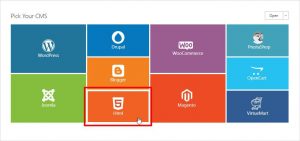
blog.templatetoaster.com
Unduh dan instal TemplateToaster di komputer Anda. Pertama dan terpenting pilih CMS dan pilih CMS yang Anda beri nama seperti WordPress, Joomla, Drupal, Magento, dll. jika Anda ingin membuat situs web dinamis. Padahal, untuk membuat situs web statis, Anda harus memilih HTML.
Langkah 2: Pilih Contoh Template
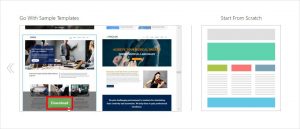
blog.templatetoaster.com
Sekarang, putuskan apakah Anda ingin menggunakan Contoh Template atau Anda ingin membuat template Anda sendiri dari awal. Saya menggunakan contoh template di sini, dengan mudah diunduh dari galeri template.
Langkah 3: Buka Tab Umum
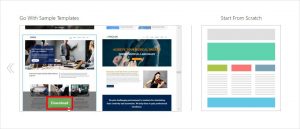
blog.templatetoaster.com
Dengan template sampel di bawah tab General, Anda dapat mempelajari berbagai opsi seperti favicons, sidebar, tipografi, dll. Demikian pula, Anda juga dapat mengatur preferensi situs web.
Langkah 4: Atur Tata Letak
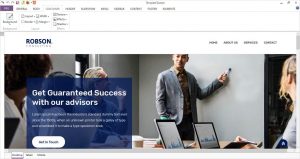
blog.templatetoaster.com
Atur tata letak wadah baik Tetap atau Cairan. Dan lebar, margin, batas yang Anda inginkan. Tekstur, efek, dan tipografi dapat disesuaikan sesuai kebutuhan Anda.
Langkah 5: Buka Tab Menu
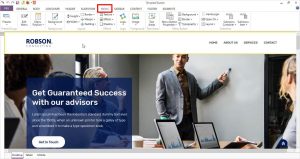
blog.templatetoaster.com
Kemudian muncul Menu. Di sini, Anda akan mendapatkan opsi seperti mengatur logo dan menempatkan item menu. Sejajarkan tombol menu baik horizontal atau vertikal. Warna latar belakang dan tipografi untuk menu dapat diatur secara terpisah.
Langkah 6: Tambahkan Slideshow ke Situs Web

blog.templatetoaster.com
Anda dapat menambahkan tayangan slide yang indah ke situs web Anda dengan fasilitas luar biasa untuk menyertakan video dalam tayangan slide. Ya! Atur warna latar belakang yang kontras dengan gambar indah di latar depan. Gunakan area teks untuk menampilkan konten Anda di tayangan slide.
Catatan: Jika Anda ingin membuat modifikasi di slideshow atau di bagian lain, Anda dapat melakukannya dengan mengubah mode dari Desktop ke Tablet ke Seluler. Ketiga preferensi disediakan di kiri bawah. Dan Anda dapat mengganti mode kapan saja Anda suka.
Langkah 7: Ubah Konten di Area Konten
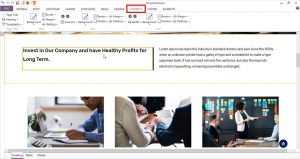
blog.templatetoaster.com
Sekarang, kami memiliki area konten utama tempat Anda dapat menampilkan konten berharga di situs Anda. Segera setelah Anda mengklik dua kali pada konten dummy, editor akan diaktifkan dan Anda dapat mengedit konten. Tab editor memiliki banyak hal untuk ditawarkan kepada Anda.
Langkah 8: Buat Footer Anda
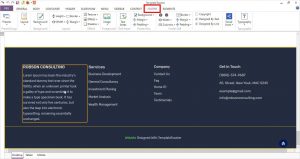
blog.templatetoaster.com
Buat footer Anda sekarang. Footer dapat digunakan untuk menambahkan ikon sosial dan untuk menambahkan beragam informasi penting seperti hubungi kami, FAQ, alamat Anda, dll. Ada banyak hak istimewa yang diberikan untuk menghasilkan footer yang elegan.
Template yang baru saja Anda buat dengan pembuat situs web ini sepenuhnya responsif. Karena TemplateToaster sepenuhnya kompatibel dengan Bootstrap.
Setelah Anda siap dengan situs Anda, saatnya untuk mengekspornya.
Baca Juga:

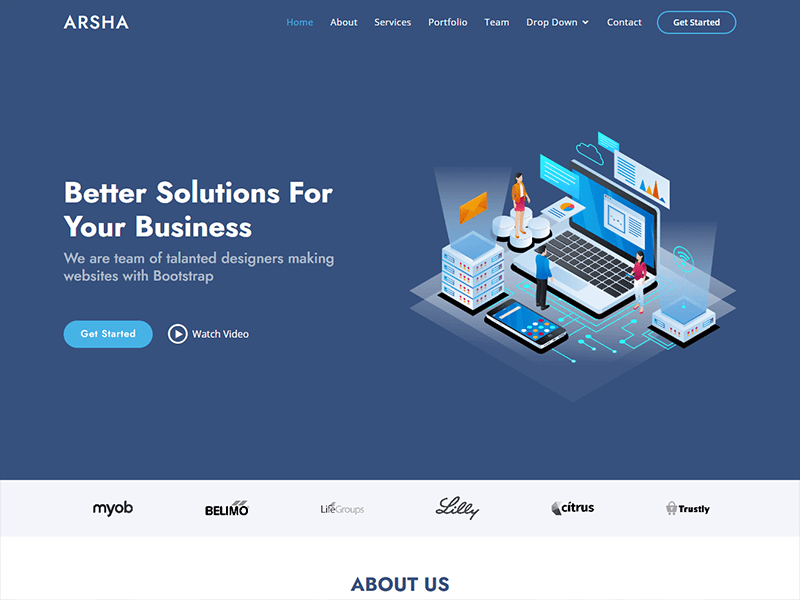






Leave a Reply